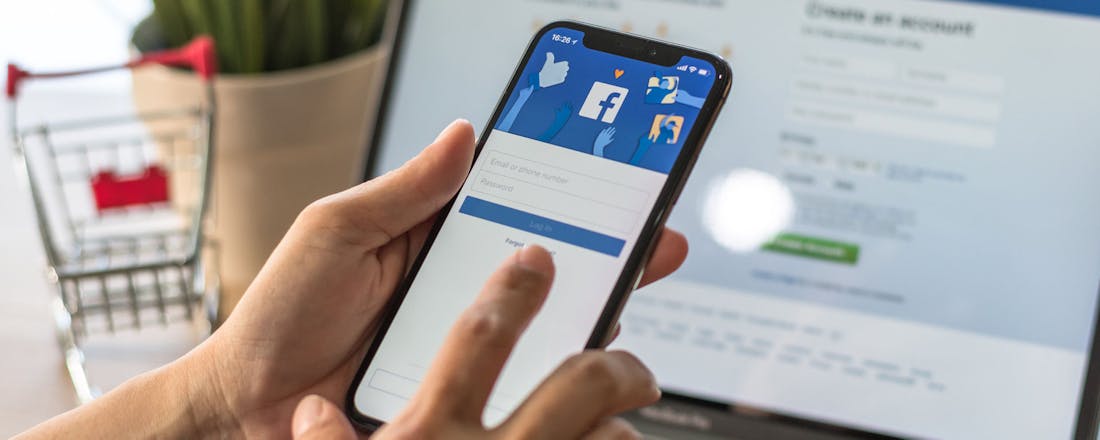Facebook en Instagram zonder reclames: dit kost het en zo werkt het
Facebook en Instagram zijn gratis te gebruiken maar tonen je in ruil daarvoor wel veel advertenties. Vind je die reclames vervelend, dan kun je een betaald abonnement nemen om Facebook en/of Instagram volledig zonder advertenties te gebruiken. In dit artikel lees je hoe je dat doet.
In dt artikel lees je wat een betaald abonnement op Facebook precies inhoudt en wat het kost. Ook gaan we in op de kritiek vanuit Europa op het beleid van de techreus.
Ook interessant: AI pakt veel data van sociale media: kun je daar iets tegen doen?
Met een betaald abonnement op Facebook en/of Instagram zie je – zolang je betaalt – geen enkele advertentie tussen de berichten van je vrienden, familie en pagina’s die je volgt. Minder afleiding dus, maar ook meer privacy. Meta zegt namelijk jouw gegevens niet langer te gebruiken voor advertenties. De techreus belooft dus niet meer bij te houden wat je doet, om daar zo relevant mogelijke reclames bij te zoeken.
Betalen voor advertentievrij Facebook of Instagram
Het reclamevrije abonnement is in november 2023 geïntroduceerd, alleen in Europa. Meta voldoet zo aan Europese wetgeving. Maar Meta dringt zijn betaalde, advertentievrije abonnement niet op. Sterker nog, je moet er waarschijnlijk even naar zoeken. Vanuit je Facebook- of Instagram-account ga je naar je accountinstellingen, waar je bovenaan een tabblad met Meta Accountcentrum ziet. Bij dat tabblad kies je de optie Advertentievoorkeuren. Je komt nu op een pagina die óf direct je abonnementsstatus toont óf je verbonden Facebook- en/of Instagramprofiel(en) laat zien. Als dat laatste het geval is, klik je bij Accountinstellingen op de optie Advertentievoorkeuren.
Op de nieuwe pagina zie je helemaal bovenaan de manier waarop jij Meta’s diensten gebruikt. Dat is standaard Gratis met advertenties. Wil je wisselen naar een betaald abonnement dat reclamevrij is, dan klik je op de tekst Gratis met advertenties om het menu in beeld te brengen.
©Rens Blom
Je kunt wisselen tussen een gratis account en betalen voor advertentievrij.
Zoals je ziet, betaal je 9,99 euro per maand voor het eerste Facebook- of Instagram-account dat je zonder advertenties wilt gebruiken. Bij de volgende stap zie je dat je maandelijks 6 euro betaalt voor ieder extra account dat gekoppeld is aan je accountcentrum.
🤑Leestip: 5 manieren om geld te verdienen met sociale media
©Rens Blom
Extra accounts toevoegen is goedkoper.
In ons geval zijn er drie accounts gekoppeld aan ons accountcentrum: een persoonlijk Facebook-profiel, een persoonlijk Instagram-profiel en een hobbymatig Instagram-profiel. Willen we alle drie de accounts zonder reclame gebruiken, dan legt Meta netjes uit dat we hier maandelijks totaal 21,99 euro voor betalen.
©Rens Blom
Met drie accounts betalen wij 21,99 euro per maand
Eigen account
Het is niet direct logisch om het Facebook-account van je partner toe te voegen aan je accountcentrum, omdat Meta het accountcentrum bedoelt voor verschillende accounts van één persoon. Die accounts kunnen onderling samenwerken. Zo kun je met één klik een eigen Instagram-bericht doorplaatsen op je Facebook-profiel, bijvoorbeeld. Goedkoop je partner of kind toevoegen aan je accountcentrum lijkt technisch mogelijk, maar of het prettig werkt is een tweede.
Uiteraard staat niets je in de weg om per accountcentrum van je gezinslid een reclamevrij abonnement af te sluiten. Dat kan de moeite waard zijn als je partner gek wordt van – angstaanjagend relevante – reclames of als je je minderjarige kind niet wil blootstellen aan allerlei advertenties. Met een startprijs van 9,99 euro per maand per gezinslid kan een reclamevrije ervaring van Meta-diensten wel een dure grap worden.
Kritiek uit Europa
De portemonnee trekken om Meta advertentievrij te gebruiken lijkt nog niet populair in Europa. De Europese Commissie is kritisch op het concept. Volgens de Europese Commissie overtreedt Meta de Europese regels door gebruikers maar twee opties te geven. Dat zijn platgeslagen een gratis dienst met advertenties of een betaalde dienst met meer privacy. De Europese Commissie stelt dat wetgeving ook een optie verplicht waarbij de gebruiker minder persoonlijke data afstaat maar toch een behoorlijke dienstverlening mag verwachten. Het onderzoek van de Europese Commissie naar Meta’s reclamevrije abonnementenstrategie moet in maart 2025 af zijn. Wordt vervolgd dus.